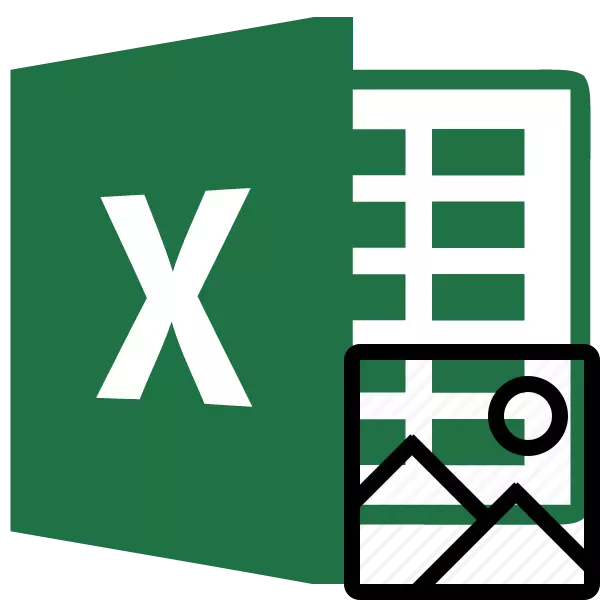
כאשר עובדים עם קבצי Excel, אין רק מקרים כאשר אתה צריך להכניס תמונה למסמך, אלא גם את המצבים הפוכים כאשר הדמות היא, להיפך, אתה צריך ללמוד מהספר. כדי להשיג מטרה זו יש שתי דרכים. כל אחד מהם הוא הרלוונטי ביותר בנסיבות מסוימות. בואו נחשוב בפירוט כל אחד מהם, כך שתוכל לקבוע אילו אפשרויות עדיפות על מקרה מסוים.
ראה גם: כיצד לחלץ את התמונה מקובץ Microsoft Word
הסרת תמונות
הקריטריון העיקרי לבחירת דרך מסוימת היא העובדה אם אתה רוצה למשוך תמונה אחת או לעשות מיצוי המוני. במקרה הראשון, ניתן יהיה מרוצה העתקה בנאלית, ובשנייה יצטרך ליישם את הליך ההמרה כדי לא לבזבז זמן על החילוץ של כל דפוס בנפרד.שיטה 1: העתקה
אבל, קודם כל, בואו עדיין לשקול כיצד לחלץ את התמונה מהקובץ באמצעות שיטת ההעתקה.
- על מנת להעתיק את התמונה, קודם כל זה צריך להיות מודגש. לשם כך, לחץ עליו לאחר כפתור העכבר השמאלי. לאחר מכן אנו לוחצים על לחיצה ימנית על הבחירה, ובכך קורא לתפריט ההקשר. ברשימה שמופיעה, בחר את הפריט "העתק".
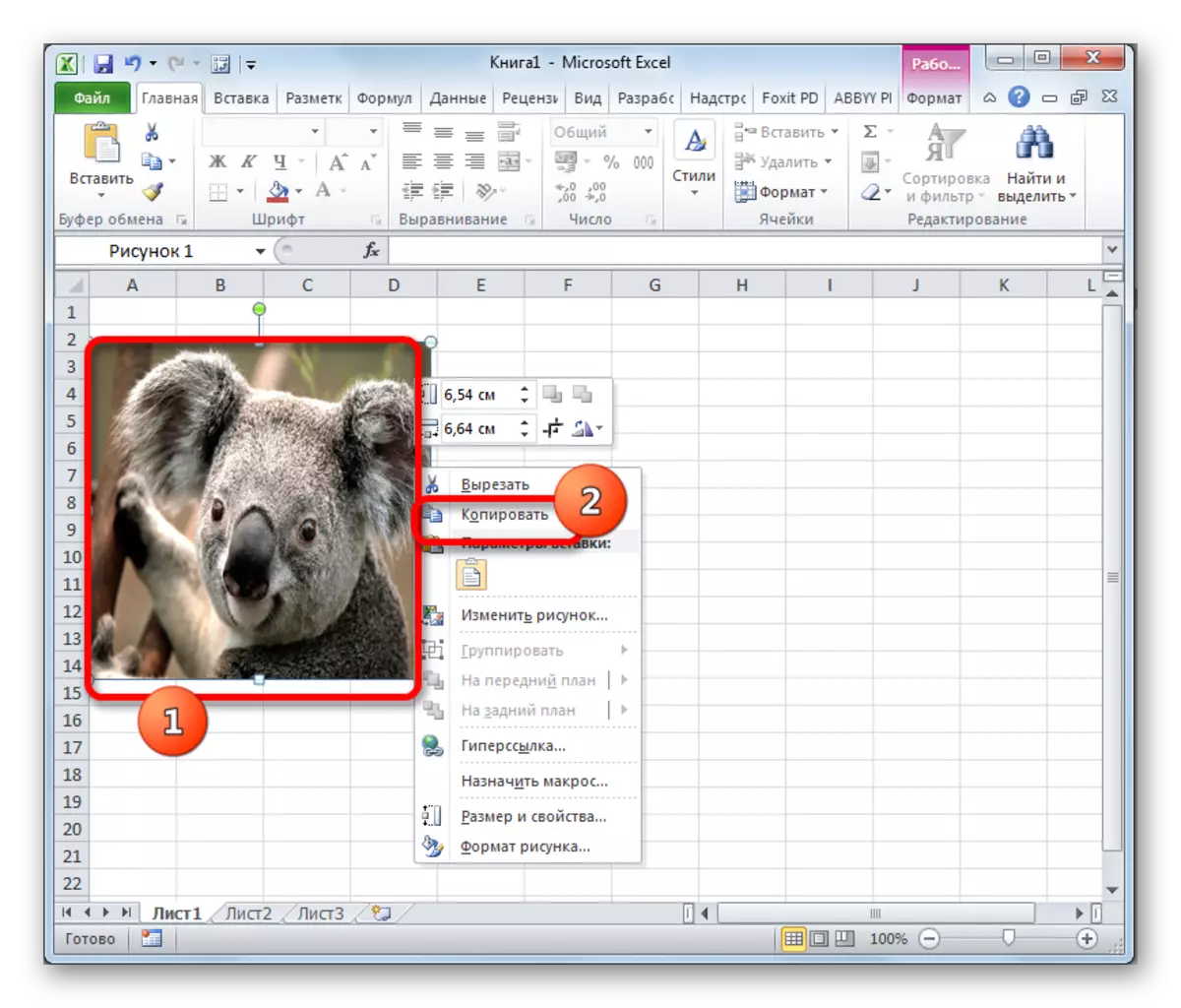
תוכל גם לעקוב אחר בחירת התמונה כדי לעבור לכרטיסייה "דף הבית". שם על רצועת הכלים "Exchange Buffer" ארגז הכלים לחץ על הסמל "העתק".
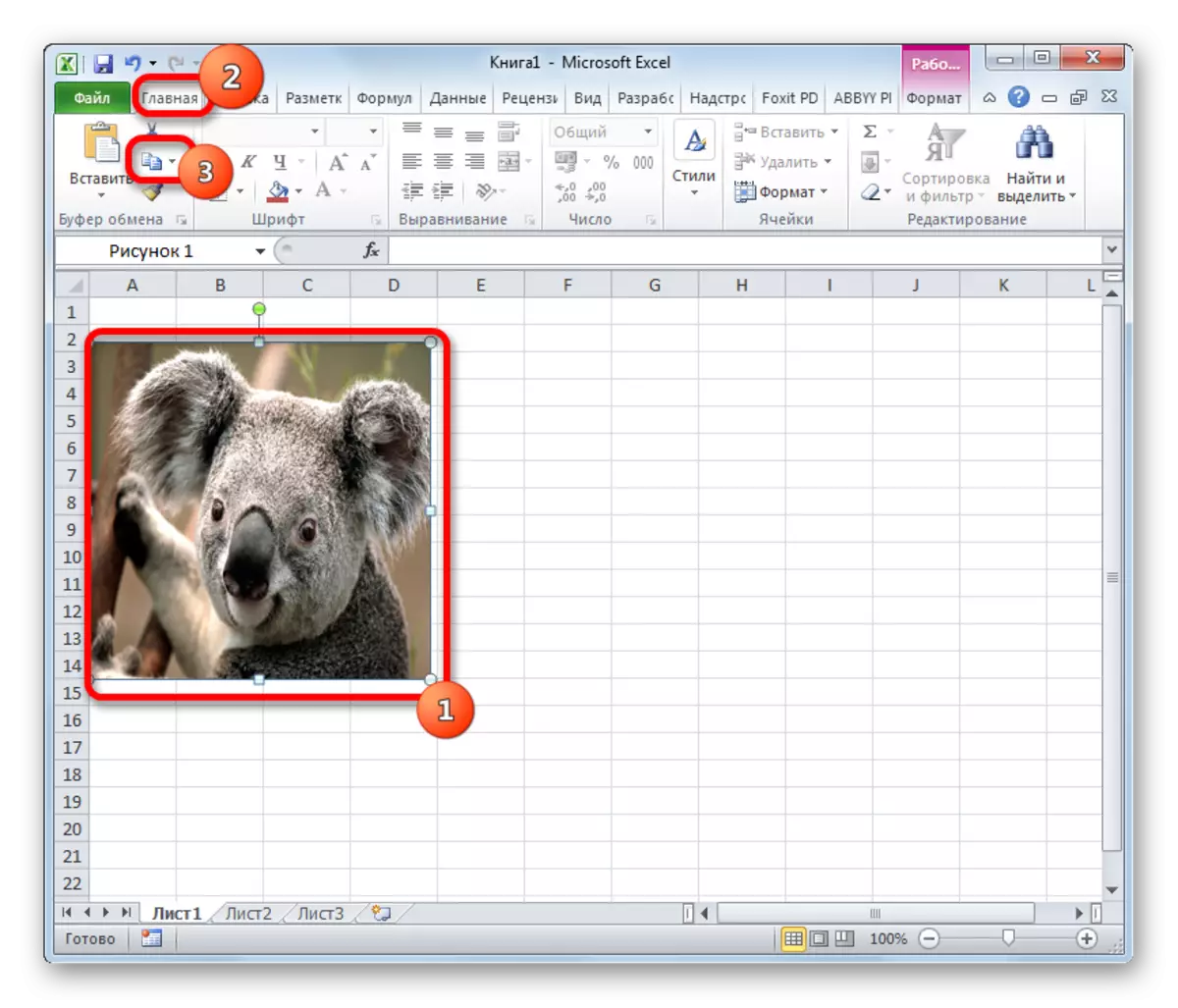
יש אפשרות שלישית שבה לאחר הבחירה שאתה צריך ללחוץ על שילוב המפתח CTRL + C.
- לאחר מכן, הפעל כל עורך תמונה. אתה יכול, למשל, להשתמש בתוכנית צבע רגיל, אשר מובנה לתוך Windows. אנו עושים להכניס לתוכנית זו על ידי כל שאריות אלה הזמינים בו. ברוב האפשרויות, באפשרותך להשתמש בדרך אוניברסלית ולחייג את שילוב המפתח CTRL + V. בצבע, בנוסף, תוכל ללחוץ על כפתור "הוספה", הממוקם על הקלטת בכלי "חיץ".
- לאחר מכן, התמונה תוכנס לתוך עורך התמונות ניתן לשמור כקובץ בדרך הזמין בתוכנית שנבחרה.
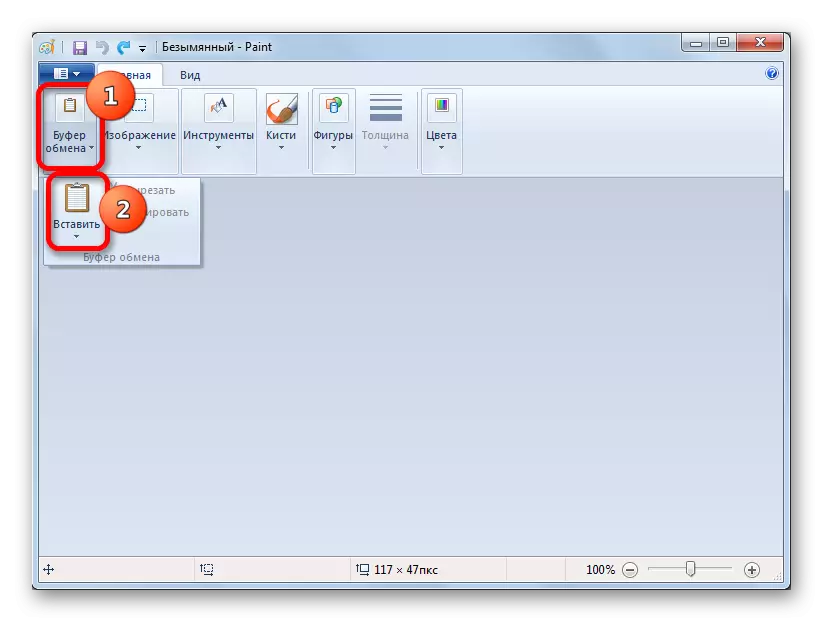
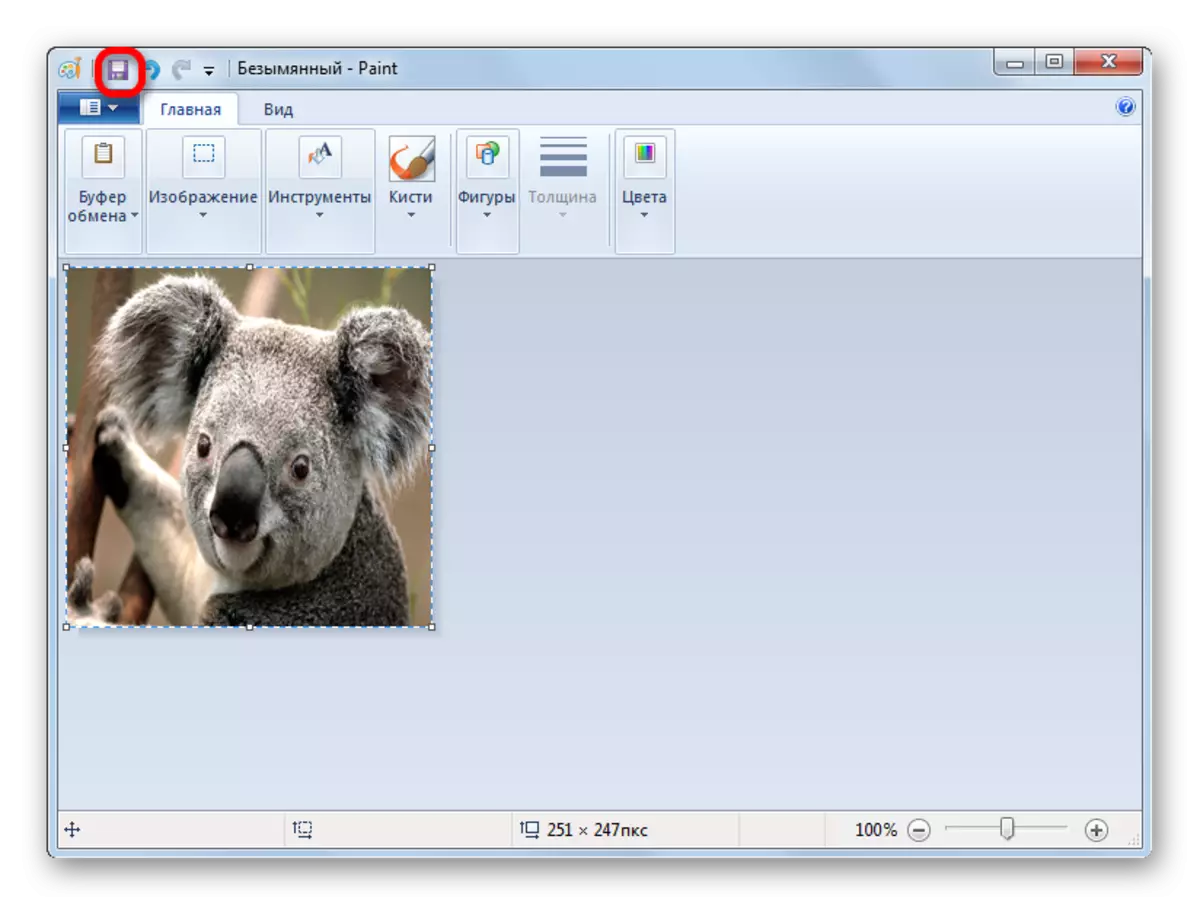
היתרון של שיטה זו הוא שאתה בעצמך יכול לבחור את פורמט הקובץ שבו כדי לשמור את התמונה מן הגרסאות הנתמכות של עורך התמונה שנבחר.
שיטה 2: מיצוי המוני של תמונות
אבל, כמובן, אם הדימויים הם יותר מתריסר, או אפילו כמה מאות, וכולם צריכים להיות מוסרים, השיטה לעיל נראה מעשי. למטרה זו, ניתן ליישם את ההמרה של מסמך Excel לפורמט HTML. במקרה זה, כל התמונות יישמרו באופן אוטומטי בתיקיה נפרדת בדיסק הקשיח של המחשב.
- פתח מסמך Excel המכיל תמונות. עבור אל הכרטיסייה "קובץ".
- בחלון שנפתח, לחץ על "שמירה בשם" פריט, אשר בחלק השמאלי של זה.
- לאחר פעולה זו, הושק חלון שמירת מסמך. אנחנו צריכים ללכת למדריך בדיסק הקשיח שבו אנו מאחלים לך להציב תיקייה עם תמונות. שדה "שם הקובץ" ניתן להשאיר ללא שינוי, כפי שהוא לא חשוב למטרות שלנו. אבל בשדה "סוג קובץ", בחר את "דף אינטרנט (* .htm; * .html)". לאחר מיוצרים הגדרות לעיל, לחץ על הלחצן "שמור".
- ייתכן שתופיע תיבת הדו-שיח שבו תידווח כי הקובץ יוכל להיות בלתי תואם בפורמט "דף אינטרנט", ובמהלך ההמרה הם יאבדו. אנחנו צריכים להסכים על ידי לחיצה על כפתור "אישור", שכן המטרה היחידה היא לחלץ תמונות.
- לאחר מכן, פתח את Windows Explorer או כל מנהל קבצים אחר ועבור לספרייה שבה הציל המסמך. ספריה זו צריכה ליצור תיקייה שמכילה את שם המסמך. זה בתיקיה זו המכילה תמונות. לך לזה.
- כפי שניתן לראות תמונות שהיו במסמך Excel מוצגים בתיקיה זו בצורה של קבצים בודדים. עכשיו אתה יכול לבצע את אותם מניפולציות כמו עם תמונות קונבנציונאלי.
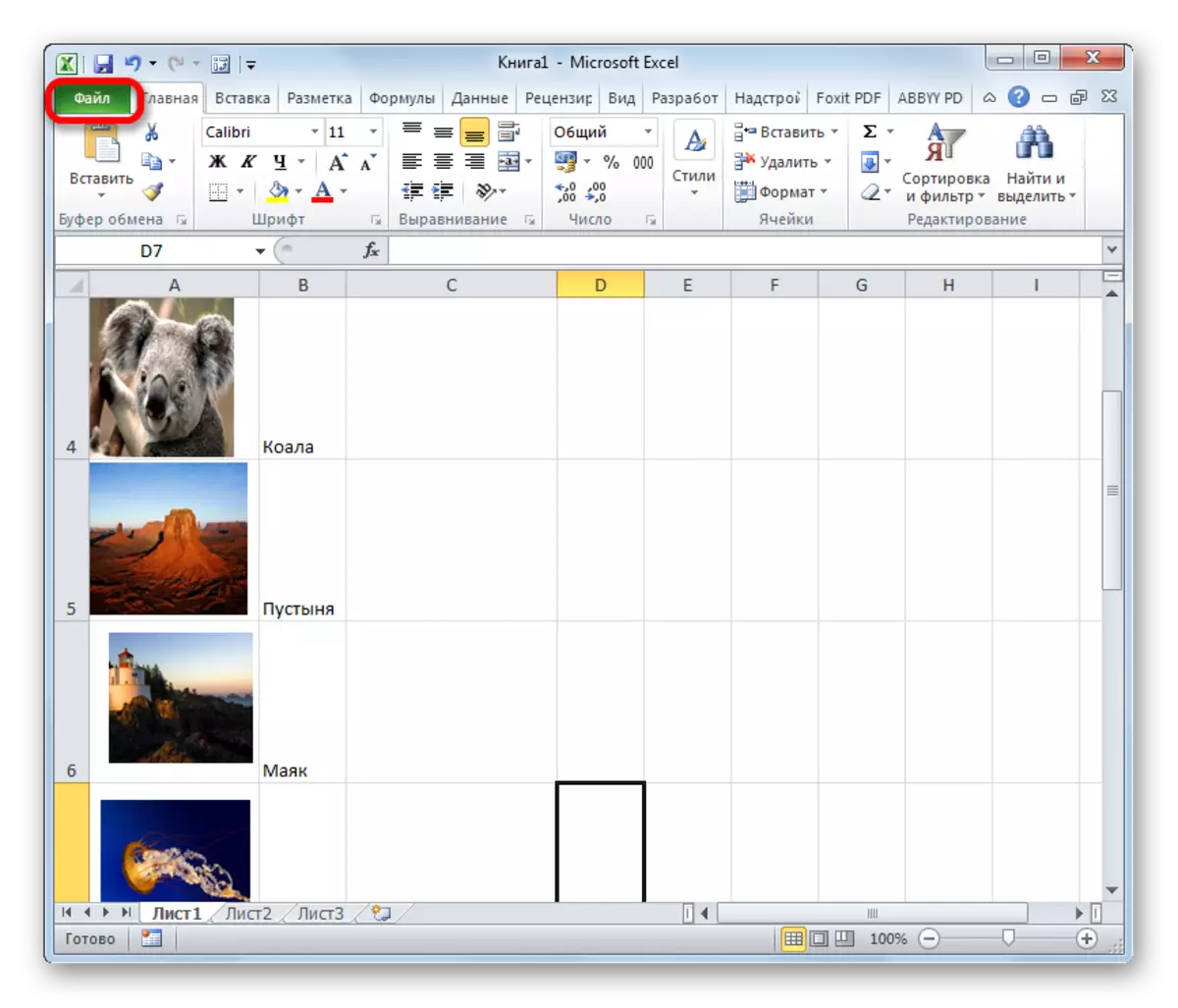
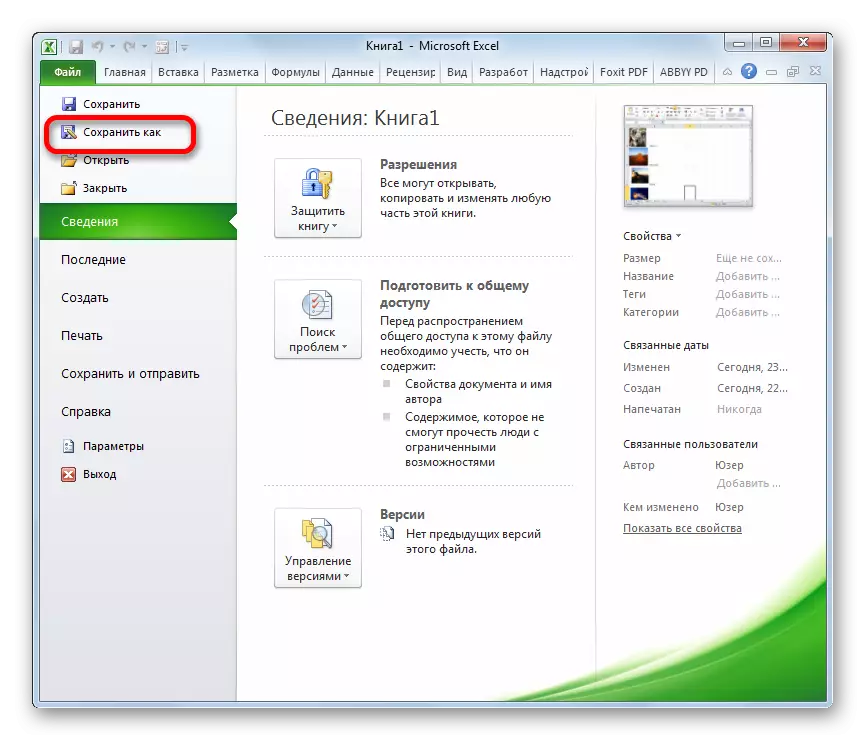
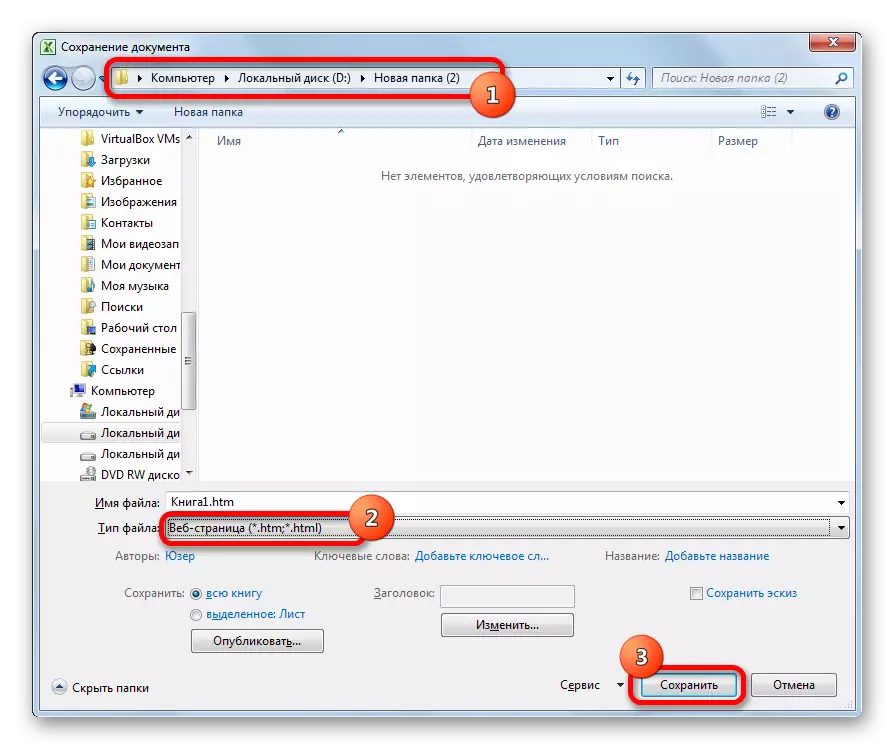
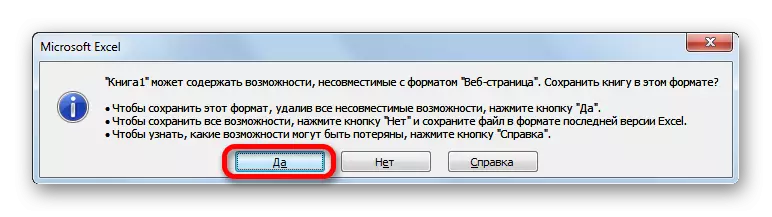
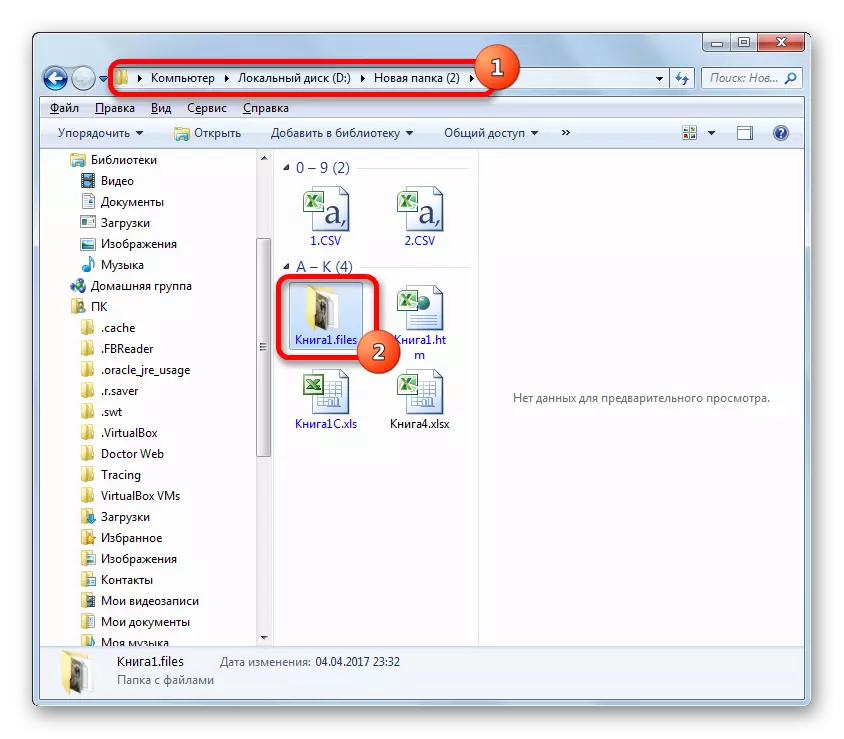
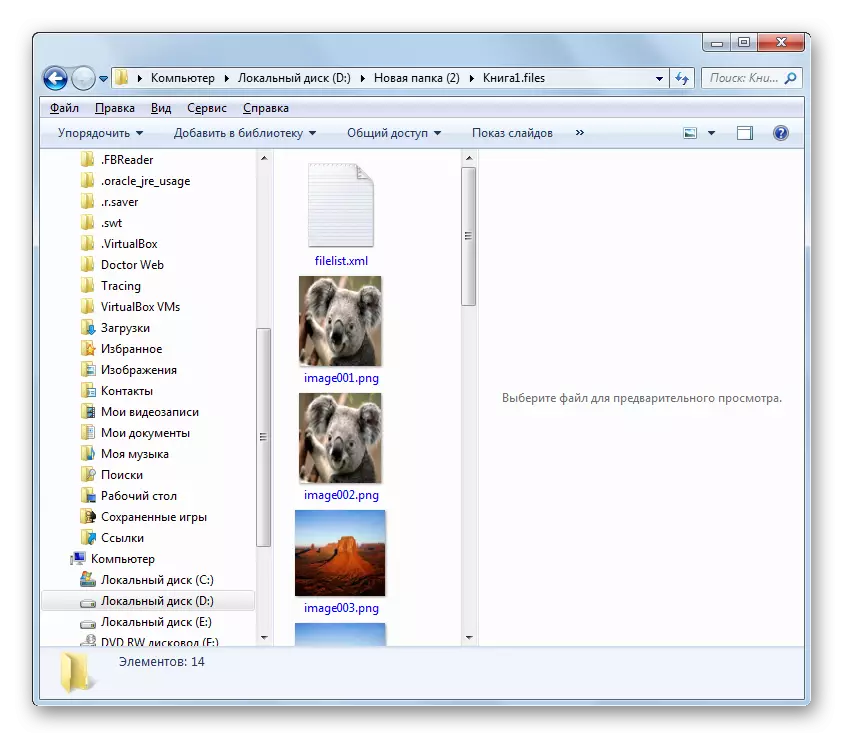
משוך את התמונות של קובץ Excel הוא לא כל כך קשה, כפי שהוא נראה במבט ראשון. זה יכול להיעשות גם על ידי העתקת תמונה, או על ידי שמירת מסמך, כמו דפי אינטרנט, כלי Excel מוטבע.
